Excel'de dağılım grafiğine yatay çizgi nasıl eklenir
Bazen bir eşiği veya sınırı temsil etmek için Excel’deki dağılım grafiğine yatay bir çizgi eklemek isteyebilirsiniz.
Bu eğitimde, Excel’deki herhangi bir dağılım grafiğine hızlı bir şekilde yatay çizginin nasıl ekleneceğine ilişkin adım adım bir örnek sunulmaktadır.
1. Adım: Verileri oluşturun
Öncelikle aşağıdaki sahte veri kümesini oluşturalım:
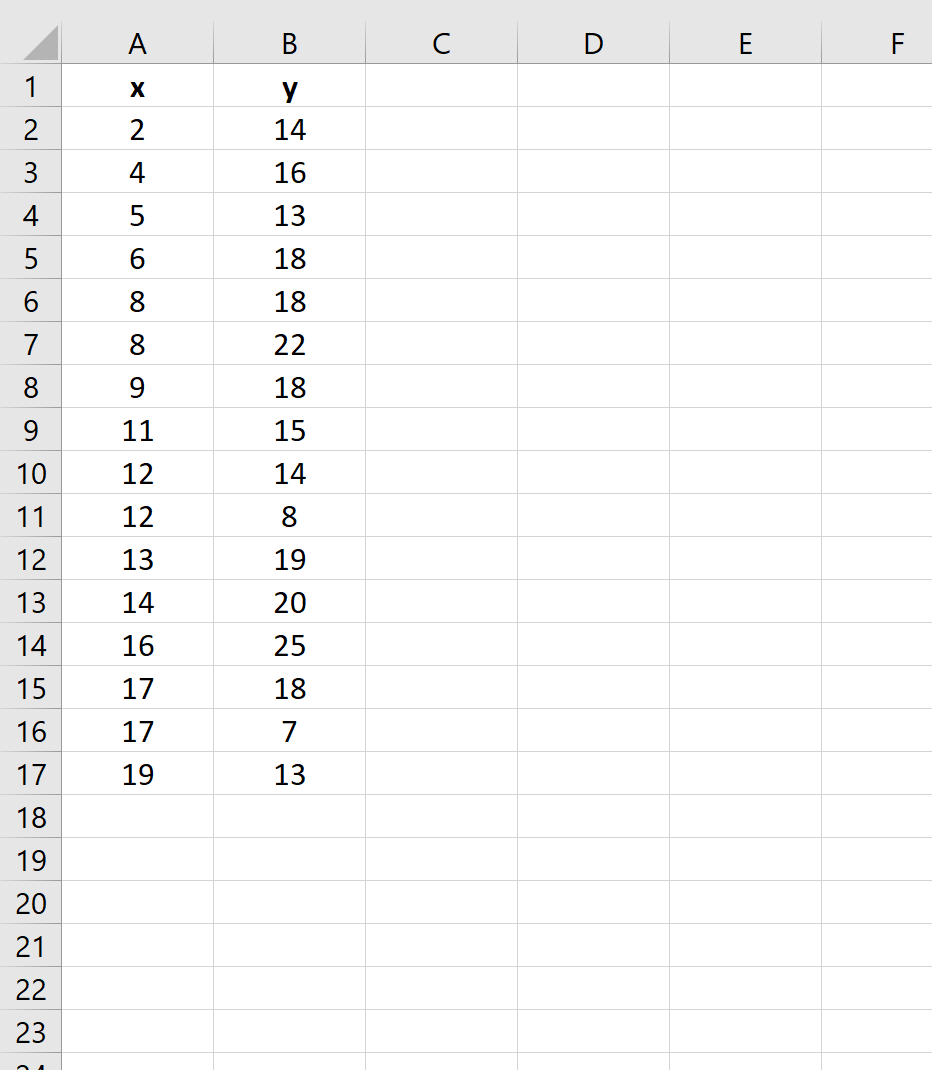
Adım 2: Nokta bulutunu oluşturun
Daha sonra A2:B17 hücre aralığındaki verileri aşağıdaki gibi vurgulayın:
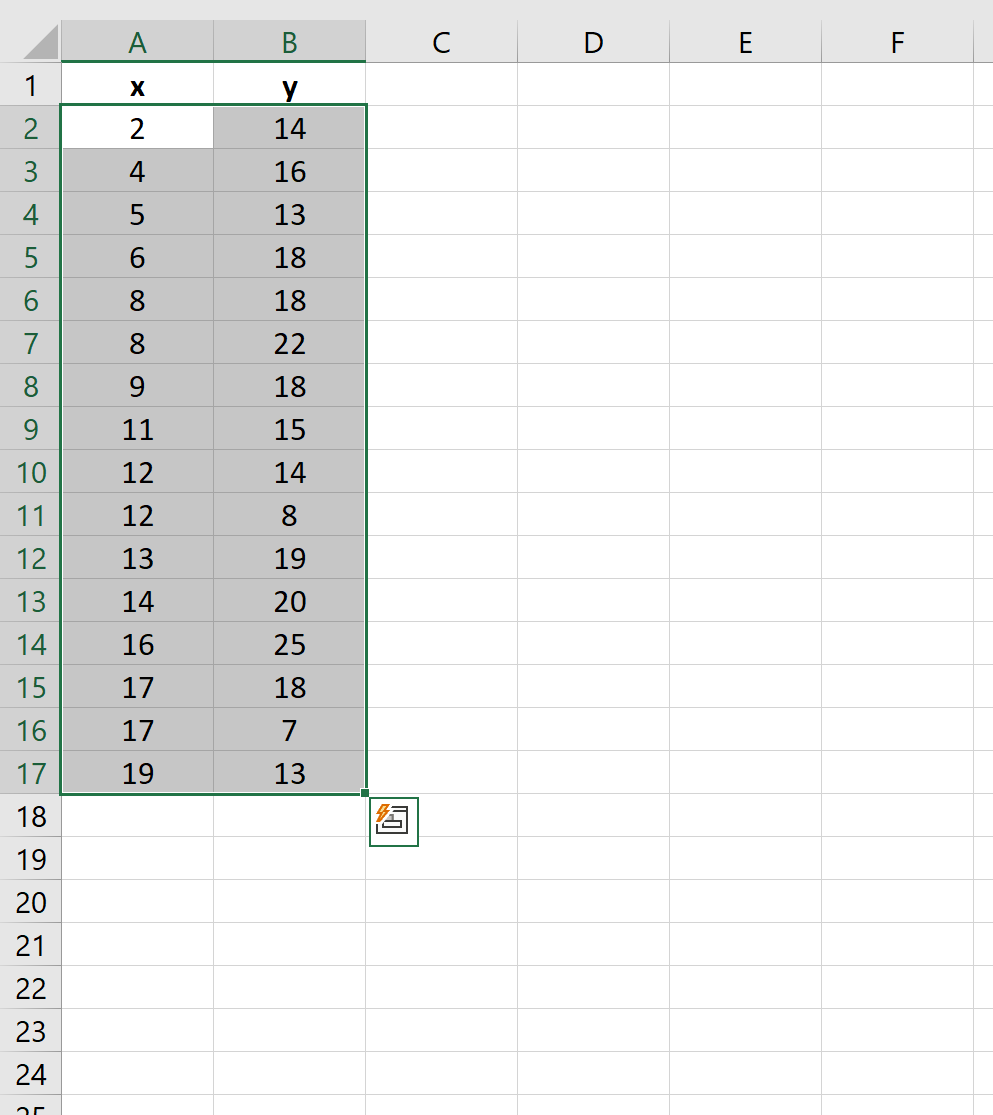
Üst şeritte Ekle’ye tıklayın ve ardından Grafikler grubundaki Dağılım Ekle (X, Y) veya Kabarcık Grafiği grubundaki ilk grafiğe tıklayın. Aşağıdaki nokta bulutu otomatik olarak görünecektir:

Adım 3: Yatay Çizgi Ekleyin
Şimdi y = 20 noktasına yatay bir çizgi eklemek istediğimizi varsayalım.
Bunu yapmak için, x ekseni boyunca minimum ve maksimum değerlerin (0 ve 20) yanı sıra her ikisi de 20’ye eşit olan iki y değerini gösteren sahte bir veri serisi oluşturabiliriz:

Daha sonra grafikte herhangi bir yere sağ tıklayın ve Veri Seç’e tıklayın. Açılan pencerede Lejant Girişleri (Seriler) bölümünün altındaki Ekle seçeneğine tıklayın.
Açılan yeni pencerede aşağıdaki bilgileri girin:
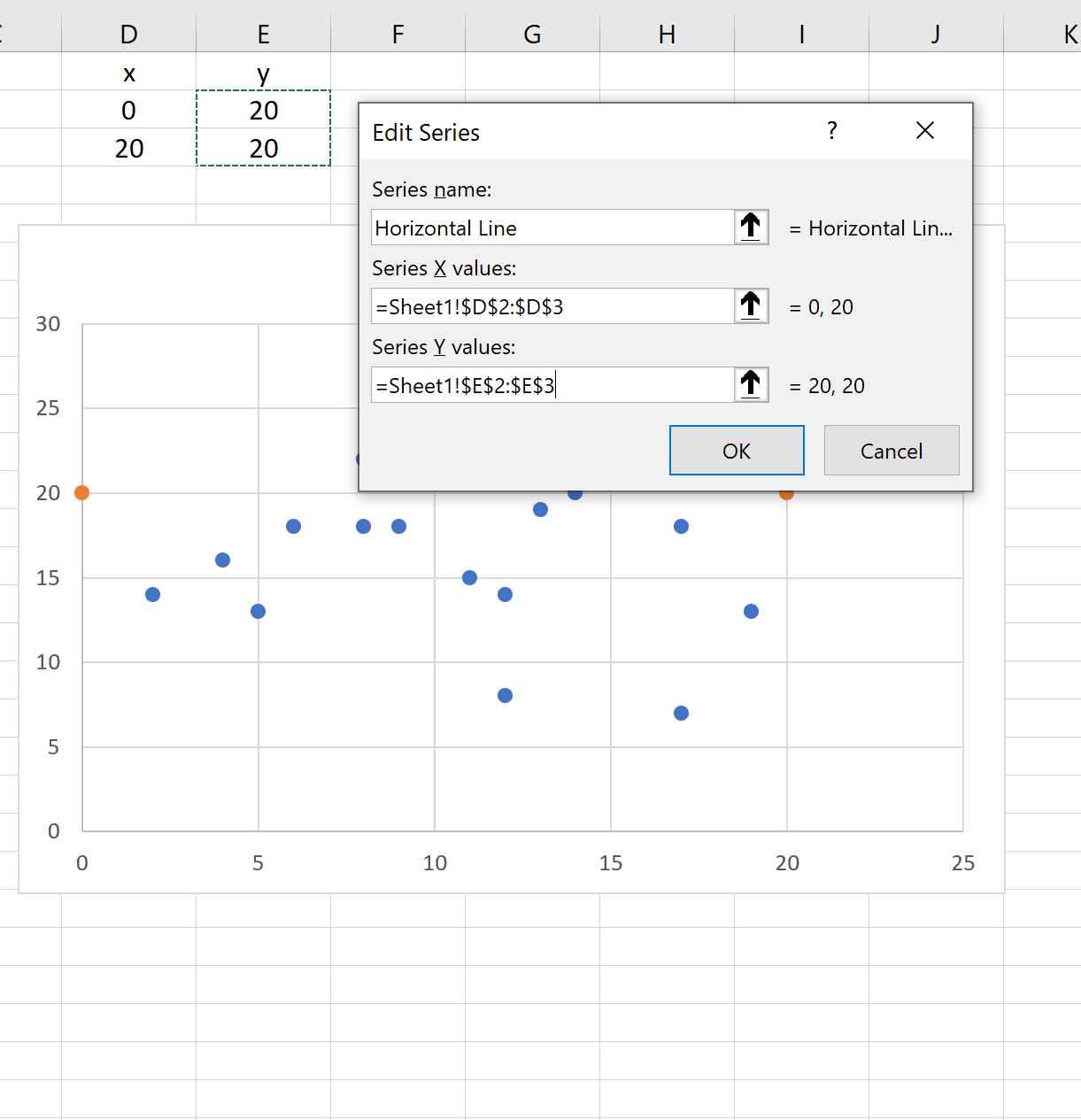
Tamam’ı tıkladığınızda grafikte iki turuncu nokta görünecektir:
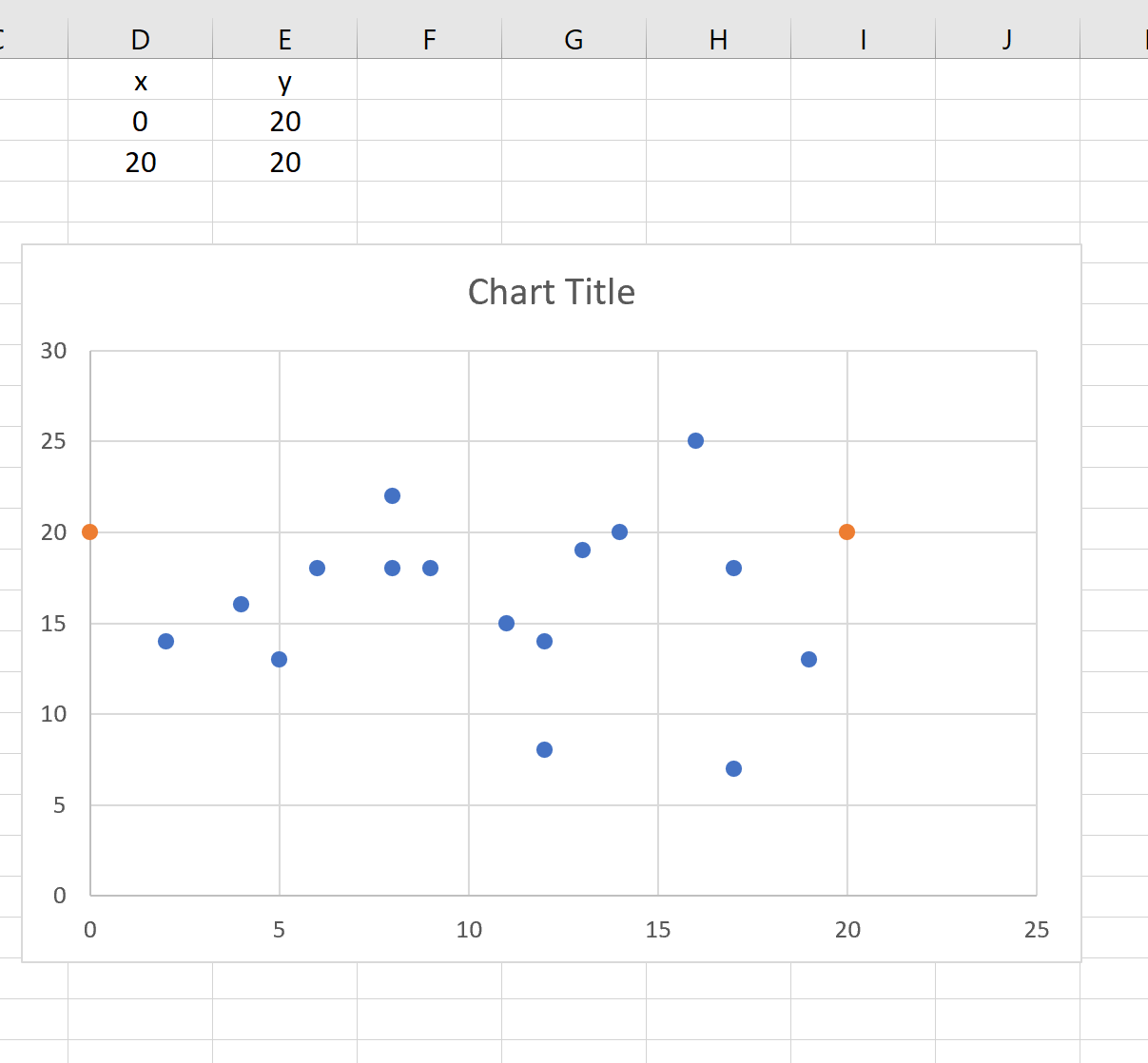
Turuncu noktalardan birine sağ tıklayın ve Veri Serisini Biçimlendir… öğesine tıklayın.
Ekranın sağında görünen pencerede Düz çizgiye tıklayın:
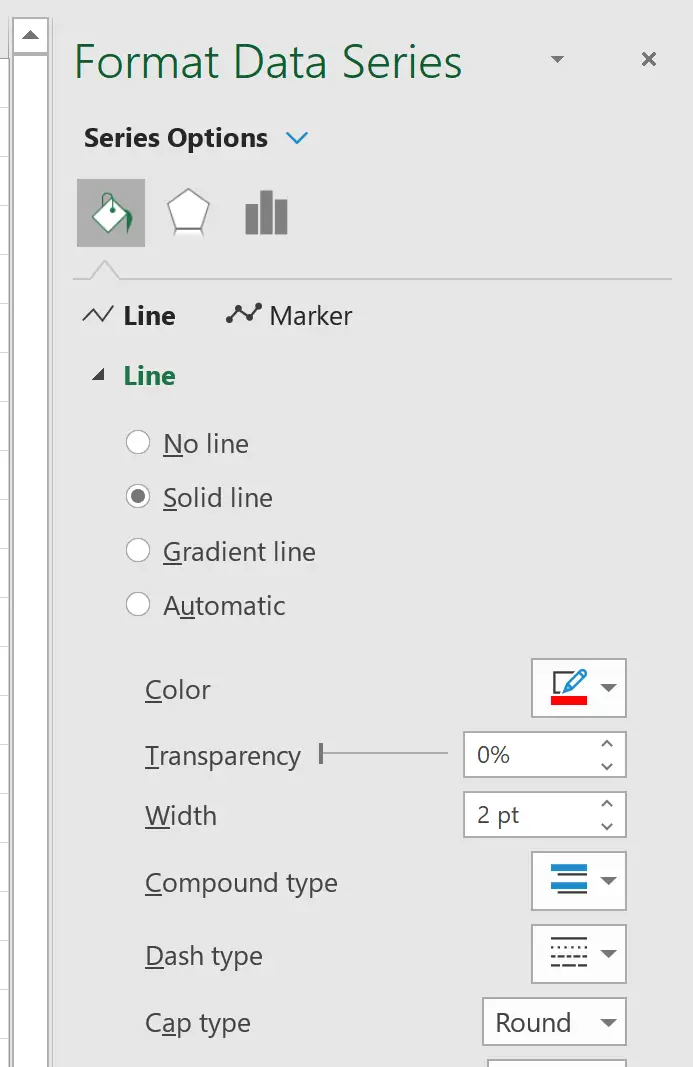
Bu, iki turuncu noktayı düz turuncu bir çizgiye dönüştürecektir:
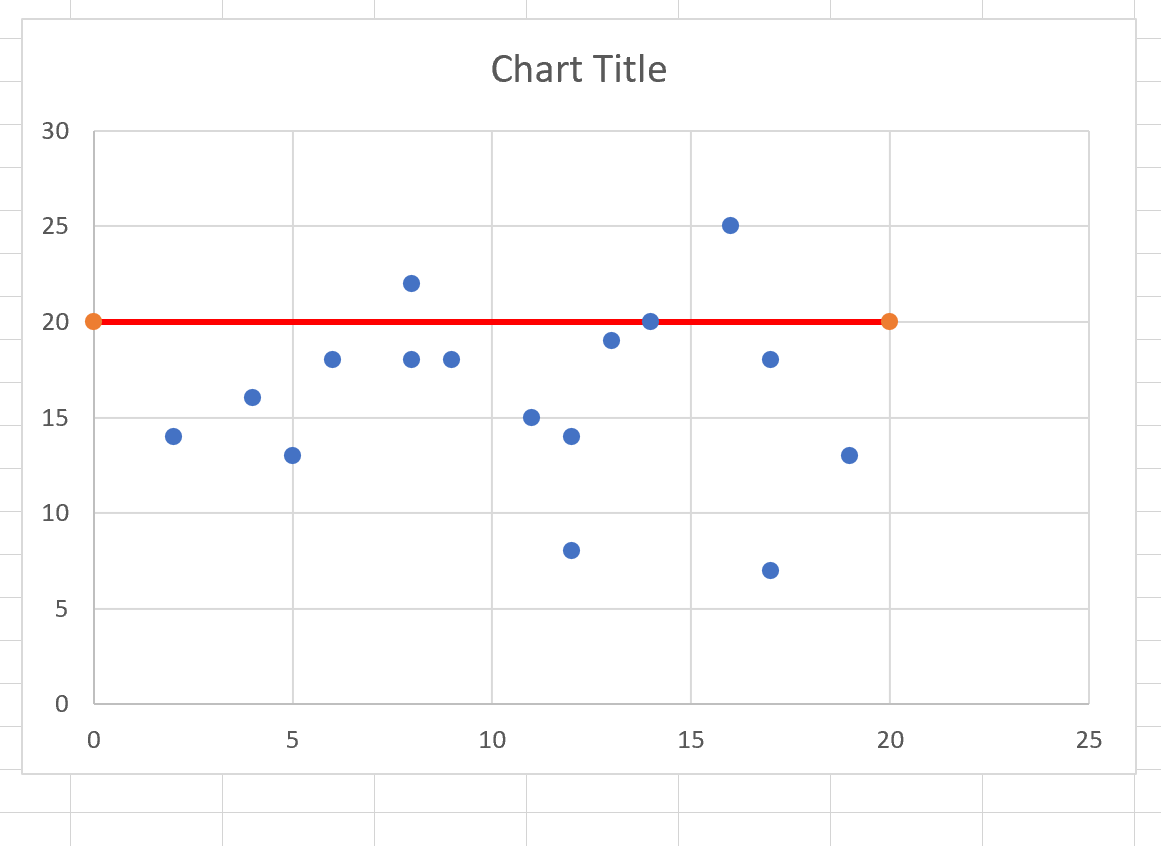
Daha estetik hale getirmek için çizginin rengini, kalınlığını ve stilini değiştirmekten çekinmeyin.
Tek bir grafiğe birden fazla yatay çizgi eklemek istiyorsanız farklı y değerlerini kullanarak bu işlemi tekrarlayın.
İlgili: Excel’de Çubuk Grafiğe Ortalama Çizgi Nasıl Eklenir
Ek kaynaklar
Aşağıdaki eğitimlerde Excel’deki diğer ortak görevlerin nasıl gerçekleştirileceği açıklanmaktadır:
Excel’de bir eğri nasıl sığdırılır
Excel’de Frekans Poligonu Nasıl Oluşturulur
Excel’de Bland-Altman Grafiği Nasıl Oluşturulur